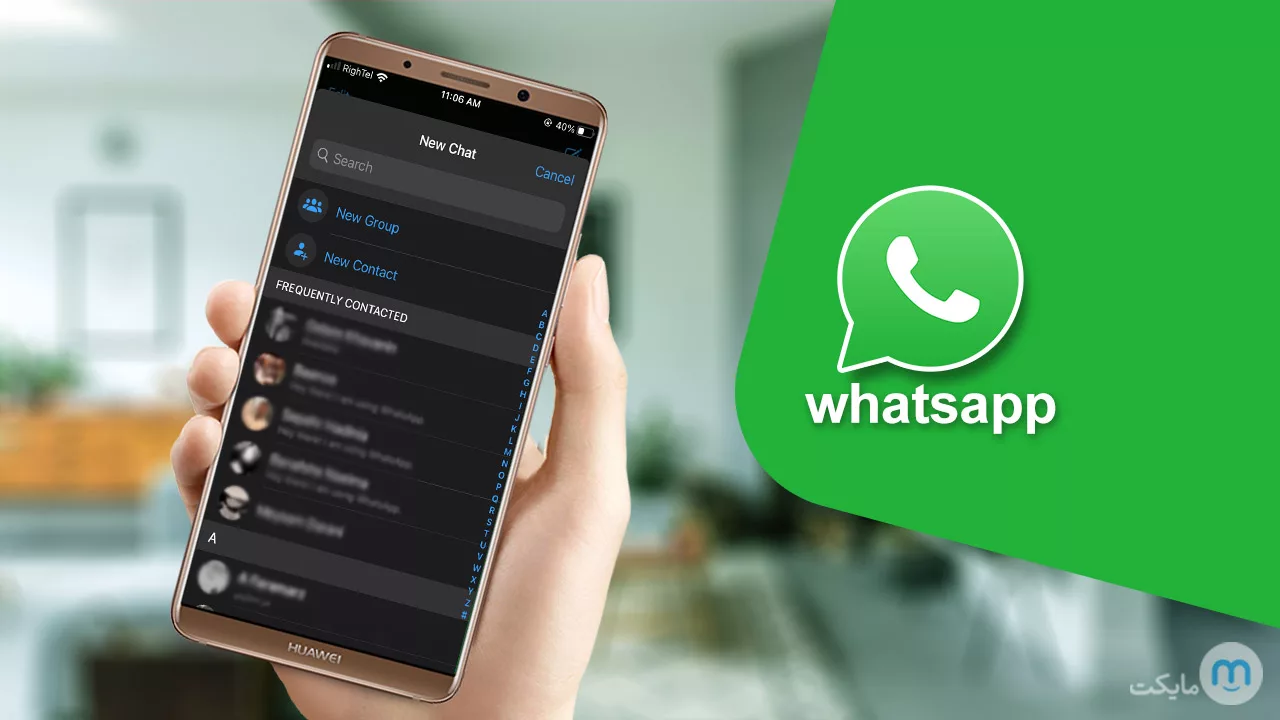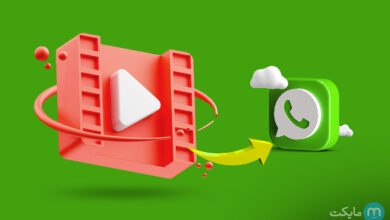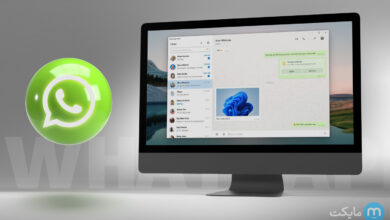چگونه در واتساپ مخاطب اضافه کنیم؟ آموزش اضافه کردن Contact
اگر می خواهید فردی را در واتساپ به لیست مخاطبینتان اضافه کنید، حتما این مقاله را تا آخر بخوانید. زیرا به آموزش کامل این موضوع می پردازد. با مایکت همراه باشید.
اگر حتی کمی اهل کار کردن با گوشی باشید، مسلما نام “واتساپ مسنجر” را بارها و بارها شنیده اید. این روزها برای ارسال فایل های مختلف یا دریافت آنها اولین راهی که به ذهن افراد می رسد، این پیام رسان است. پیام رسانی سریع، ایمن، بدون نیاز به خرید اشتراک ماهانه، دارای وضعیت، با رابط کاربری آسان، بدون نیاز به فیلترشکن و با قابلیت پشتیبانی از زبان فارسی.
حدود 12 سال از عمر این اپلیکیشن می گذرد اما توانسته است در این مدت تقریبا کوتاه جزء چند پیام رسان قوی و پرطرفدار در سطح جهانی شود. با اینکه اینستاگرام امکانات بیشتری از جمله امکان مشاهده ی پست های داغ را دارد، اما عده ی زیادی از کاربران واتساپ را به علت عدم مصرف بیش از حد اینترنت، ترجیح می دهند.
یکی از تفاوت بین این دو پیام رسان، این است که در instagram شما قادر هستید با هرکس چت کنید ولی در whatsapp تا زمانی که فرد را به مخاطبین خود اضافه نکرده اید، قادر نیستید با او به گپ زدن بپردازید. در ادامه به درخواست مخاطبین مایکت، به آموزش اد کردن افراد به لیست مخاطبان می پردازیم.
فهرست این مقاله (با کلیک روی هر عنوان به آن قسمت منتقل می شوید) :
آموزش افزودن مخاطب به صورت مرحله ای و تصویری
همانطور که پیشتر اشاره کردیم، این برنامه دارای قابلیت های مختلفی است. این امکانات تا حدی بی عیب در این اپ قرار گرفته اند که عده ی زیادی از کاربران تصمیم می گیرند با استفاده از نصب واتساپ دوم اکانت کاری و شخصی خود را جداسازی کنند.
یکی از این قابلیت ها که باعث افزایش روز افزون مخاطبان واتساپ می شود، رابط کاربری آسان آن است که باعث شده تمام سنین بتوانند در عرض نهایتا چند روز کار با آن را یاد بگیرند. بنابراین شما برای افزودن مخاطب کار سختی پیش رو ندارید. برای این کار مراحل زیر را طبق راه انتخاب شده خود طی کنید.
راه اول
راه اول از طریق خود نرم افزار واتس آپ است. یعنی با ورود به آن مخاطب را به لیست اد می کنید. برای استفاده از این راه، این مراحل را طی کنید.
- ابتدا روی آیکن مربوط به برنامه ضربه بزنید تا این اپ به اجرا درآید.
- وارد قسمت گفتگو (Chats) شده و همانند تصویر زیر روی نماد سبز رنگ پایین صفحه ضربه بزنید.
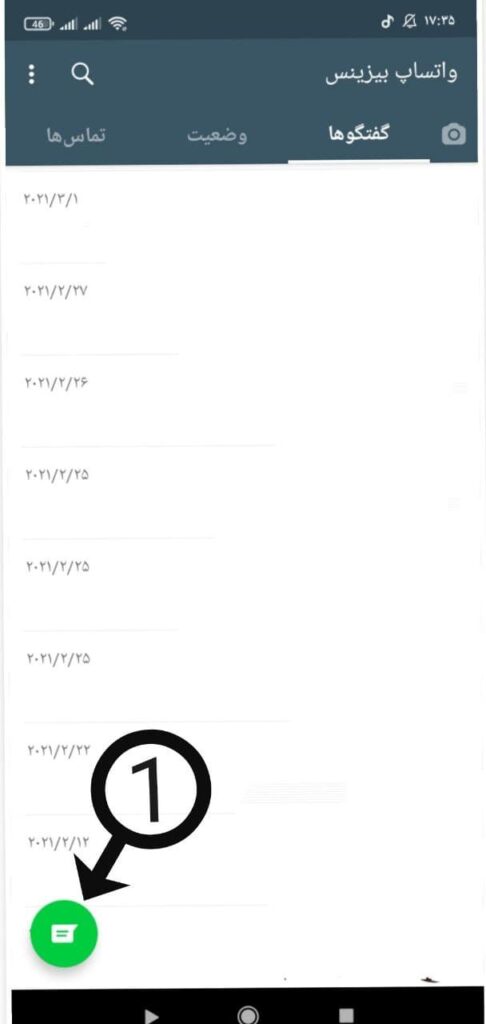
- اکنون به صورت خودکار وارد صفحه ی مخاطبان خود می شوید. همانطور که در تصویر مشاهده می کنید، در بالای لیست مخاطبین، دو گزینه ی ایجاد گروه (New group) و مخاطب جدید (New Contact) را مشاهده می کنید.
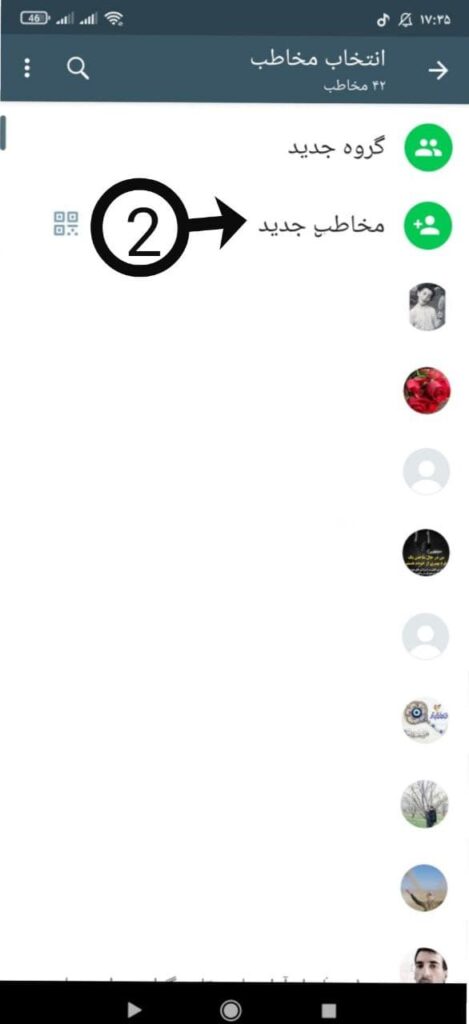
- روی گزینه ی مخاطب جدید، ضربه بزنید. حال وارد یک صفحه می شوید که باید اطلاعات آن را کامل کنید. دقت داشته باشید که لزومی ندارد همه ی اطلاعات از جمله ایمیل، نام خانوادگی، خانه و غیره را پر کنید. اطلاعات اجباری فقط نام و شماره موبایل مخاطب است.
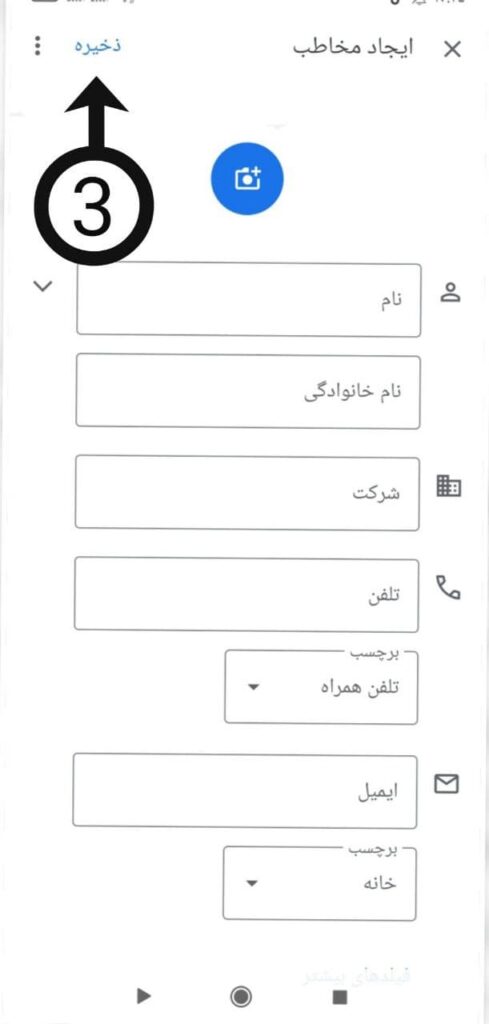
- پس از وارد کردن نام و شماره موبایل، و در صورت تمایل اطلاعات اختیاری، کافی است روی کلید ذخیره ی بالای صفحه (Save to) ضربه بزنید.
- اکنون مخاطب شما به لیست افراد تان اضافه گشته است.
اینک کار تمام شده و شما هرگاه که بخواهید کافی است به لیست مخاطبان رفته و در قسمت جستجو نام شخص را پیدا کنید و با او به گفتگو بپردازید.
راه دوم
این راه بدون ورود به اپلیکیشن است. اگر بخواهیم بین این دو راه برتری برای یکی قائل شویم، باید بگوییم هیچ برتری بین این دو راه وجود ندارد و هر دو باعث ذخیره ی مخاطب در گوشی و نرم افزار می شوند. اما از نظر سرعت، راه اول سریعتر است. برای استفاده از راه دوم، مراحل زیر را طی کنید.
- ابتدا وارد تلفن گوشی موبایل خود شده و در قسمت شماره گیری، شماره ی فرد مورد نظر را وارد نمایید.
- ایجاد مخاطب جدید (Create New Contact) را از بالای صفحه انتخاب و روی آن ضربه بزنید.
- این بار نیز باید یک سری اطلاعات وارد نمایید که نام اجباری و بقیه اختیاری است. فرق این مرحله با مرحله ی قبل در این است که شماره ی وارد شده ی شما به صورت خودکار در این لیست قرار گرفته است.
- پس از اتمام کار، روی ذخیره (Save to) ضربه بزنید.
- اکنون وارد اپلیکیشن واتسآپ شوید و از قسمت گفتگو و ضربه روی علامت سبز رنگ که در تصاویر قبل مشخص شده است، به لیست مخاطبان وارد می شوید و می توانید کاربر مورد نظر را جستجو نمایید.
اکنون نوبت شماست!
در این مقاله سعی کردیم افزودن مخاطب به پیام رسان واتساپ را به صورت کامل توضیح دهیم، امیدواریم که این نوشته برای شما عزیزان مفید واقع شده باشد. اکنون نوبت شماست که نظرات، پیشنهادات و انتقادات خود را برای ما ارسال کرده و اگر سوالی تحت عنوان این مقاله دارید، پاسخ آن را از ما جویا شوید. با تشکر.